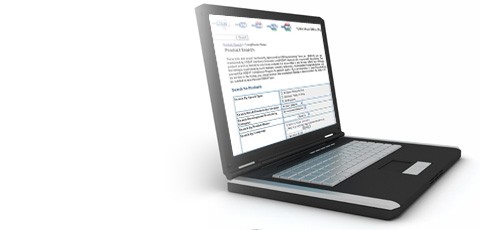
Наверное, нет такого пользователя, который никогда бы не сталкивался с проблемой поиска необходимого драйвера. Это интересное творение рук человеческих решает очень важную задачу — находит общий язык между операционной системой и конкретным устройством, входящим в состав компьютера. Сегодня выпускается просто гигантское количество компьютерных компонентов, и гарантированно утверждать, что ОС без проблем «договорится» с очередным проявлением высоких технологий, никто не может. А если говорить о ноутбуках, где в порядке вещей использование специфических устройств, то можно смело утверждать, что проблема поиска необходимых драйверов и по сей день не утратила своей актуальности.
В старые добрые времена в комплекте с устройством всегда шли дискетка или диск, на которых и находились эти миниатюрные файлы (наиболее часто встречающиеся расширения *.vxt , *.drv , *.sys, *.dll и др.). Потом появилась технология Plug-and-Play, вроде бы избавляющая пользователя от поиска и установки драйверов, да и операционные системы стали умней — в их состав включались огромные базы драйверов, и они научились сопоставлять их подключаемым устройствам.
Кстати, пользователям мобильных компьютеров наверняка придется искать драйверы (если об этом не позаботился изготовитель ноутбука — в виде диска или защищенного раздела на винчестере), если они захотят переустановить ОС. А если вы захотите «снести» модную Vista, и поставить проверенную временем XP, то готовьтесь к самостоятельным поискам необходимых драйверов. К тому же производители частенько сами обновляют драйверы для своих компонентов, дабы реализовать заложенный в них потенциал (увеличение скорости работы устройства, повышение стабильности, внесение новых функций), яркий пример тому — производители видеокарт.
Как видите, драйвер — «вещичка» маленькая, но очень и очень необходимая, поскольку без него устройство абсолютно бесполезно. А найти его порой бывает очень сложно. Но попробовать все же стоит.
Что ищем, господа?
Поскольку делать любое дело (как и читать хорошую книгу) лучше всего с начала, мы поступим таким же образом. Давайте определимся с тем, что нам нужно найти. Ведь в результате поиска мы можем найти как один единственный файл (здесь у нас не будет вариантов), так и несколько, отличающихся разработчиком, версией, возможностями и т.д. Первым критерием правильности выбора является используемая вами операционная система — драйвер, предназначенный для другой ОС не только не подойдет, но и может принести определенные проблемы. Второй момент — «свежесть» драйверов. Разумеется, новые всегда лучше (ведь они более функциональные и смогут лучше использовать возможности устройства), но все же мы хотим сделать маленькую оговорку — лучше иметь дело со стабильными и проверенными версиями драйверов. На ком испытывают свои драйверы производители? Правильно, на пользователях. А лишние глюки нам совсем не нужны. Хотя если есть тяга к экспериментированию, то, пожалуйста.
 | В первую очередь определитесь с тем, какой именно драйвер нужно найти |
Полезно также знать, что для многих устройств существуют два вида драйверов: оригинальные (то есть, производителя устройства) и так называемые reference-драйверы (то есть производителя чипсета). И вот здесь не обойтись без сравнения драйверов — желательно почитать их описания, если это возможно, и определиться с подходящим вариантом. Фактически драйверы производителя это reference-драйверы плюс ряд дополнительных возможностей (интерфейс, утилиты). На наш взгляд, визуально определить оптимальный драйвер сложно, поэтому возможно придется установить поочередно оба драйвера, и самостоятельно решить, какой из них больше вам подходит.
Производитель за все в ответе
Думаем, никто не будет спорить с тем, что наилучшее место для поиска драйвера — это сайт производителя устройства. С этой идеи лучше и начать. Обычно производитель ABC резервирует за собой сайт вида http://www.ABC.com/ (исключение составляют тайваньские компании — у них в порядке вещей http://www.ABC.com.tw/). Если вдруг попадете не туда (часто бывает у небольших компаний производителей), то придется загрузить любой поисковик и ввести в строке поиска название компании. Может так случиться, что существует несколько компаний с таким названием, тогда обращайте внимание на области деятельности компании.
Попав на сайт производителя устройства, в первую очередь, просмотрите все ссылки. Нас интересует следующие — Support, Tech Support, Service, Download, Drivers, Files (в русскоязычном варианте Поддержка, Техническая поддержка, Сервис, Загрузка, Драйверы, Файлы). Также можно впечатать один из этих терминов в строке поиска, которая имеется практически на любом приличном сайте. Как вариант, можно открыть карту сайта (Site Map), где также поискать интересующие нас разделы. Честно говоря, нам нужно найти ту область сайта, где можно что-нибудь скачать — обычно эта область так и называется Download Area. И вот там нам как раз и пригодится то, о чем мы говорили выше — находим требуемый драйвер (драйверы) и скачиваем.
 | На сайте производителя устройства просмотрите ссылки Support, Tech Support, Service, Download, Drivers, Files |
Как вариант, можно порекомендовать зайти в раздел сайта Products (Продукты или Изделия), найти там искомое устройство, и оттуда по ссылкам переходить на область загрузки. Таким путем, например, очень удобно искать драйвера для ноутбуков.
И еще. Если вы точно знаете название и расширение драйвера, который вы ищите, то можно просто впечатать его в строке поисковой системы, специализирующейся на поиске файлов (например, российская FileSearch). Нередко это более короткий путь.
Драйверы на все случаи жизни
Впрочем, существует еще один популярный способ найти необходимые драйверы — обратиться к услугам сайтов, специализирующихся на этом. Не скроем, англоязычный сегмент «драйверных сайтов» развивается давно, и поэтому очень широк. Примечательно, что на сайтах подобной тематики можно обнаружить все, что угодно, начиная от тестирования совместимости драйверов вплоть до самодельных драйверов. Выполненных, кстати, на очень высоком профессиональном уровне, но, само собой, не одобренных производителем, что вполне логично — они раскрывают недокументированные функции, и позволяют устройствам работать на пределе (а, возможно, и за пределом) своих возможностей. Но, как известно, отечественные пользователи больше тяготеют к русскоязычным сайтам, и посему имеет смысл обратить на них внимание.
 | Еще один способ найти драйверы — обратиться к услугам сайтов, специализирующихся на этом |
На наш взгляд, наиболее полезными можно считать сайты, существующие сравнительно давно, и успевшие накопить приличную коллекцию драйверов. Пользователи, владеющие старинными компьютерами или ноутбуками, а также желающие подключить к нему какой-нибудь новомодный аксессуар, смогут обнаружить здесь много интересного. Второй вид — это сайты, специализирующиеся на отдельных устройствах. Думаем, серфинг по подобным сайтам не вызовет проблем. Все рассортировано довольно логично: по производителям, по платформам, по видам устройств и т.п., есть строка поиска и перечень самых популярных драйверов. Любопытно, что существуют даже сайты, где можно заказать поиск необходимого драйвера.
В общем, долго говорить здесь нечего, попадете на сайт — разберетесь. Разве что для начала можем порекомендовать несколько стоящих внимания ресурсов с драйверной тематикой: http://www.all-drivers.ru/, http://www.drivers.ru/, http://www.driverov.net/, http://www.nodevice.ru/ и др.
Сквозь дебри VID
Два вышеперечисленных способа хорошо работают, когда вы точно знаете имя производителя и модификацию устройства. Не стоит удивляться, но частенько в наших руках оказываются компоненты, разузнать родословную которых очень сложно, а порой и невозможно. В целях эксперимента мы «сгребли в одну кучу» около десятка компьютерных мышек, и попытались визуально определить, кто их создал, и как они называются. Естественно, с идентификацией брэндовых изделий проблем не возникло, на некоторых даже приведены адреса сайтов, где наверняка найдутся драйверы. Для доброй половины мышек мы смогли определить лишь страну-производитель (в большинстве случаев, это Китай), а для некоторых и модель устройства. Правда, в большинстве случаев на подобные наименования (например, SPM001), запросы в поисковиках ничего полезного не дали, что не удивительно — под такой прозаической маркировкой может скрываться все, что угодно.
 | Найти «иностранца» вам не составит труда, он будет обозначен как «неизвестное устройство» |
Разумеется, наш пример надуман, с идентификацией всех наших мышек прекрасно справляется и Windows XP, но порой, пусть и не часто, попадаются устройства, перед которыми наша доблестная ОС пасует. Поскольку чаще всего пользователи сталкиваются с неизвестными USB устройствами, на подобном примере мы и рассмотрим поиск драйвера для него.
Итак, включаем ноутбук, загружаем операционную систему (в нашем случае речь идет о Windows XP, но справедливо и для других ОС), и подключаем наше устройство. Операционка честно скажет, что не может найти подходящий драйвер и предложит поискать на дисках. Отказываемся (Cancel) и идем Пуск -> Все программы -> Стандартные -> Служебные –> Сведения о системе (Start -> All Programs -> Accessories -> System Tools -> System Information). Здесь нам нужно в левой части развернуть Компоненты (Components) и выбрать USB, после чего справа появится список всех USB-устройств, имеющихся в данный момент в системе. Думаем, найти нашего «иностранца» вам не составит труда, он будет обозначен как «неизвестное USB-устройство» (в некоторых системах — просто «USB-устройство»). Внимательно рассматриваем код этого устройства, нас здесь интересуют два идентификатора VID и PID. Первое это код производителя (Vendor ID), второе — код продукта у этого производителя (Product ID).
 | Зная VID, можно легко узнать истинное название производителя устройства, для чего необходимо ввести его в поисковой базе на сайте http://www.usb.org |
Зная VID, можно легко узнать истинное название производителя устройства, для чего необходимо ввести его в поисковой базе на сайте http://www.usb.org/ (там обычно самая достоверная и актуальная информация), либо поискать в многочисленных базах VID-кодов. Два важных замечания. Во-первых, чаще всего VID указывает на производителя контроллера USB, установленного в данном устройстве (но это нормально, нам как раз и нужны драйверы для контроллера). Второе — коды VID могут представляться как в десятичном, так и в шестнадцатеричном формате, обращайте внимание (для перевода вполне подойдет стандартный калькулятор Windows).
Все. Теперь осталось только загрузить полученное название в строку вашей любимой поисковой машины, и найти сайт компании. Дальнейшие действия описаны нами выше, так что с поиском драйверов непосредственно на сайте, думаем, вы справитесь.
Доверимся «умной» программе
В заключение приведем еще один довольно любопытный способ поиска драйверов. Вообще-то говоря, их и искать не придется, все сделает программа Driver Detective, которую можно найти на сайте http://www.drivershq.com. Идея, на наш взгляд, весьма занятная — все действия пользователя сводятся к закачке и установке программы на свой компьютер. После этого программа «просканирует» компьютер с точки зрения драйверов, и, подключившись к онлайновому сервису, самостоятельно заменит (либо обновит) те драйвера, которые, по ее мнению, неверные, ошибочные, устаревшие. В дальнейшем пользователь может задать время, по истечении которого программа должна снова подключаться к своей базе и проверять обновления. Разумеется, ее также придется запускать при замене каких-либо компонентов компьютера.
 | Программа Driver Detective «сканирует» компьютер на наличие устаревших драйверов и самостоятельно их заменяет |
Весь вопрос в том, можно ли доверять этой программе «драйверное» обеспечение своего компьютера. База драйверов сервиса внушает уважение (более 650 тыс. драйверов на момент посещения), таких же эпитетов заслуживает и оперативность обновления — нами были замечены несколько совсем свежих драйверов для Windows XP — ATI Catalyst 7.9 Display Driver, Toshiba Intel Matrix Storage Manager Driver, Dell Video nVidia Quadro FX 1600M Driver и т.д. Вдобавок ко всему все драйверы взяты из официальных источников и, соответственно, протестированы. На наш взгляд, ничего плохого с компьютером не случится, поскольку программа позволяет пользователю вручную контролировать процесс замены драйверов, а при необходимости и возвращать старые. Да и о проблемах поиска драйверов можно забыть навсегда. Технология будущего, иначе не скажешь.
Драйвер — двигатель прогресса
А ведь так и есть. Ни одно самое совершенное устройство не сможет нормально работать без небольшого, но жизненно важного файла, именуемого драйвером. Надеемся, что вышеприведенный материал окажется вам полезным, и вы сможете выработать свою единственно верную стратегию поиска драйверов. А заниматься этим придется обязательно, это уж точно.
|